Win10电脑音量自动下滑到0的详细解决办法
有用户在使用Win10系统的过程中发现音量总是会自动下滑到0,想要修复但是不知道如何操作。遇到这种问题不用担心,下面我们就来看看详细的解决办法,遇到同样情况的用户一起来看看。
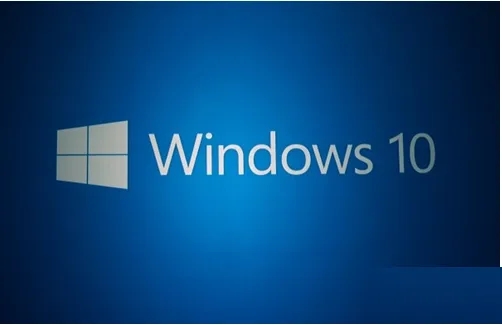
方法如下:
1、可能是你键盘上的方向键的↓按下去之后被卡住了。
2、可能是有病毒木马调用了调整声音的函数,类似于开关光驱之类的恶作剧病毒。
3、打开开始菜单,控制面板;在系统和安全中,选查找并解决问题。
4、打开硬件和声音,在声音选项下,选择播放音频;在播放音频对话框中,点击下一步。
5、在故障对话框中,选择 Headphones(这里说一下根据声卡不同这里不一定显示的这个),并点击下一步;此时,它会给出诊断信息:外设没有插上;并给出修复建议:插上扬声器或耳机。
6、此时,如果插入耳机或扬声器,并点击下一步按钮,系统会自动更改修复。
7、如果您没有插上耳机或扬声器,直接点击下一步按钮。
8、可能是播放器没有安装好或是播放器本身有问题。
1)播放音乐时检查一下播放器里边的音量调节是否也到了“0”,如是,调回到正常姿态,否则每播放一首歌曲都会回到“0”,没有声音。
2)右键点击右下方小喇叭图标,打开音量控制,把波形等音量调回到正常姿态。
3)如果不怕麻烦,到控制面板“添加或删除程序”中删除播放器,然后重新安装,或到网上下载另一个版本的播放器后再安装。
大家可以按照以上方法尝试解决。

